首先站长先确定我们系统是否有安装过更高版本的net framework。
我们可以下载下面的.net安装自动检测尝试,如果有安装过会提示已经安装过,这里说的更高版本的.net是指比2.0版本以上更高的.net,本站之前有发布过 IIS的下载与安装,具体可以查看以下文章
如果提示已经安装过此版本或者更高版本的.net,应用池还是不显示
,那么我们使用下面的方法一招搞定,亲测保证好用。
首先打开我们电脑命令窗口,电脑或者服务器左下角输入cmd 就可以直接弹出命令窗口(如图)
![图片[1]-系统安装了更高版本的net framework,IIS应用池却不显示的解决办法。-易站站长网](https://www.yizhanzzw.com/wp-content/uploads/2021/12/QQ截图20211211173430.png)
然后运行我们的安装路径命令:
C:\WINDOWS\Microsoft.NET\Framework\v4.0.30319\aspnet_regiis.exe -i上面的net framework4.0安装路径是我们安装时候默认的路径,如果有特殊修改安装路径,也需要记得修改。
如果你系统是安装的net framework2.0,则运行下面的命令
C:\WINDOWS\Microsoft.NET\Framework\v2.0.50727\aspnet_regiis.exe -i其他版本只需要修改我们的版本号即可,常用的2.0和4.0版本就运行上面的两个命令就足够了,输入运行命令以后记得要回车确定安装。
提示如下图所示就就已经成功的安装了net framework4.0版本
![图片[2]-系统安装了更高版本的net framework,IIS应用池却不显示的解决办法。-易站站长网](https://www.yizhanzzw.com/wp-content/uploads/2021/12/QQ截图20211211173944.png)
这个时候我们再打开IIS的应用池查看,就能看到net framework4.0 并且使用了。
注意如果还是不显示,那么重启一下IIS即可刷新出来net framework4.0。
THE END






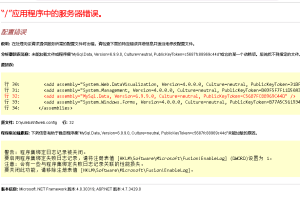



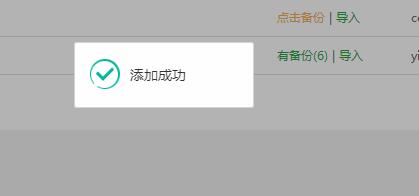
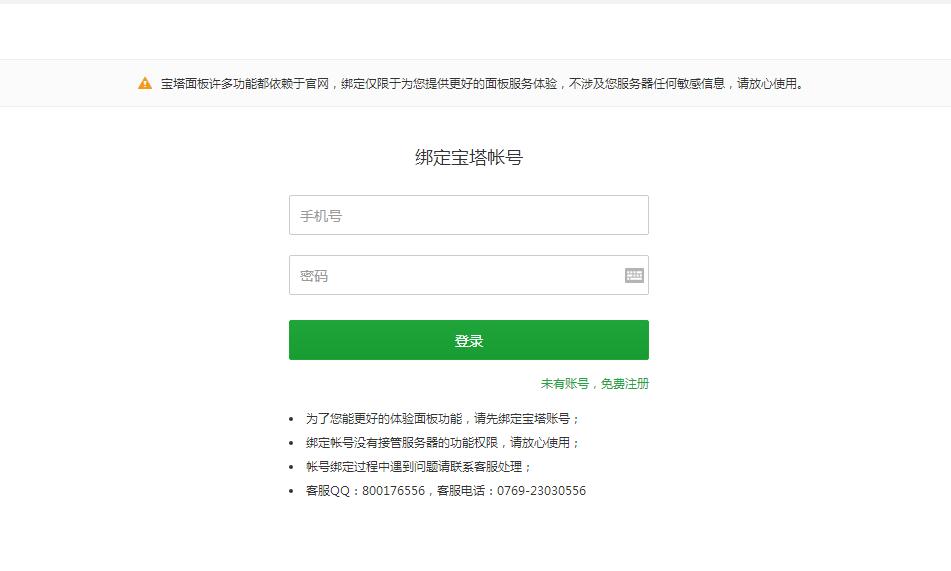
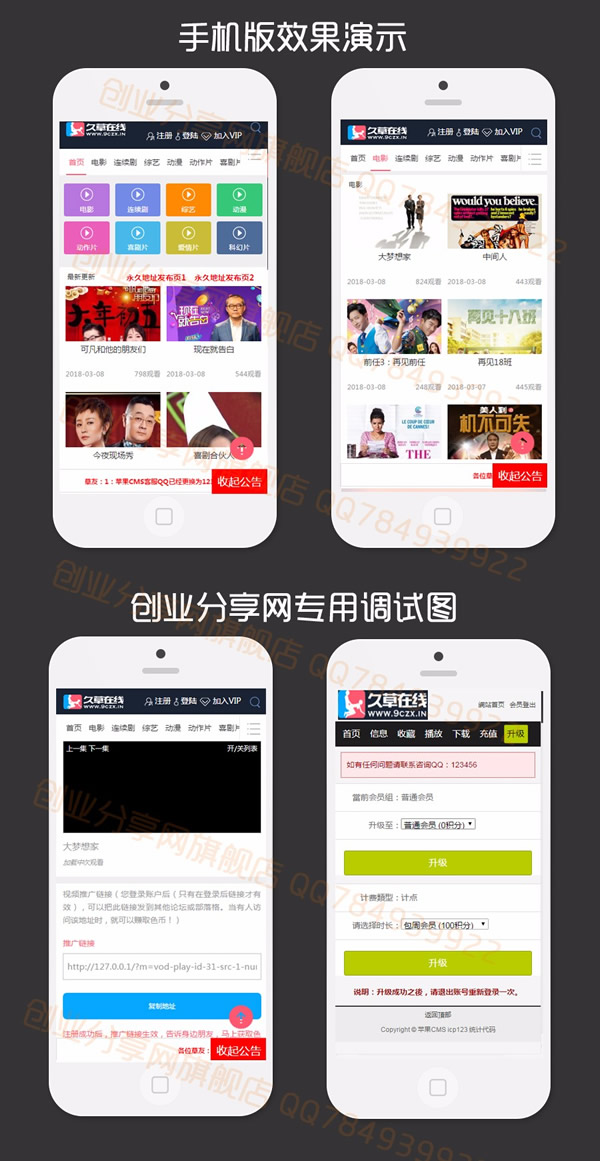
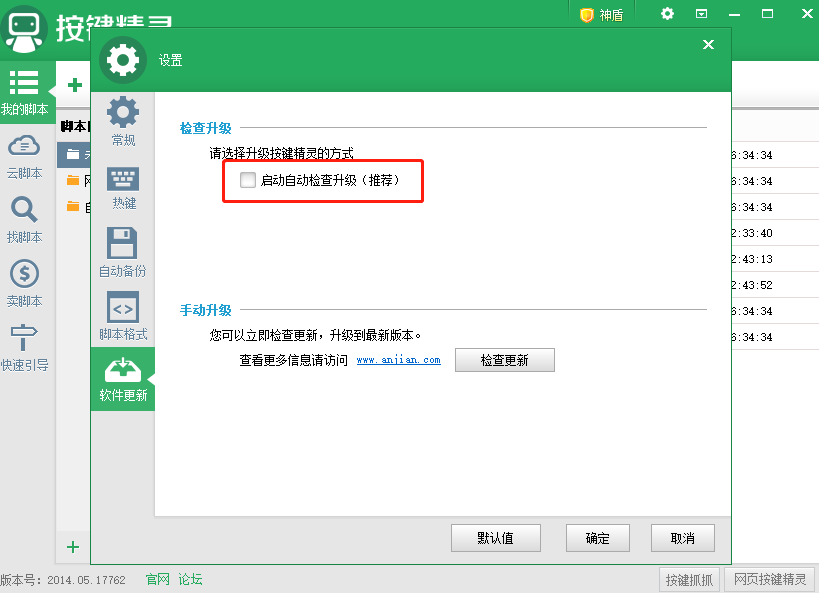
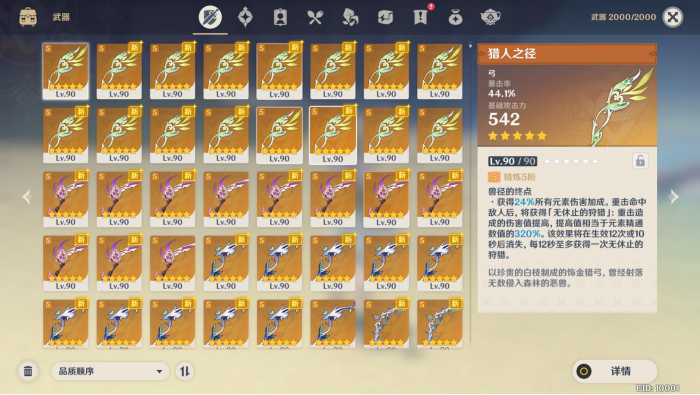
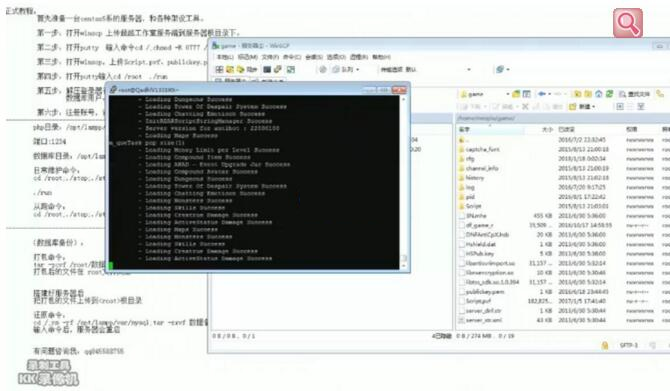

 【年费SVIP会员】99元全站资源免费下载
【年费SVIP会员】99元全站资源免费下载 本站已开通会员技术交流QQ群,仅限SVIP永久会员加入,群号:831041601
本站已开通会员技术交流QQ群,仅限SVIP永久会员加入,群号:831041601
暂无评论内容